导读 大家好,我是极客范本期栏目编辑小范,现在为大家讲解以上问题。车型:联想GeekPro 2020。系统:win10 1909 64位企业版。软件版本:Ad
音频解说
车型:联想GeekPro 2020。
系统:win10 1909 64位企业版。
软件版本:Adobe Photoshop cs6。
有些用户可能有不同的计算机型号,但系统版本是一致的,适合这种方法。
如何在ps中画一个圆,下面就和大家分享一下如何在ps中画圆的教程。
1第一步是打开ps,点击新建并创建。
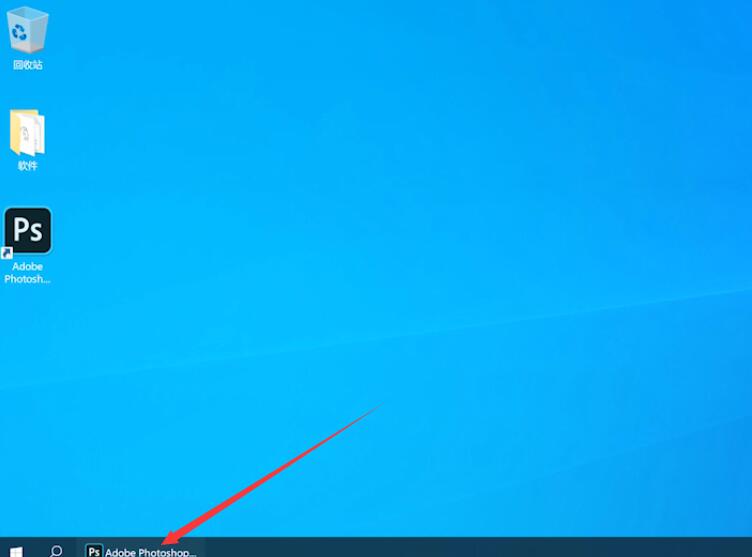
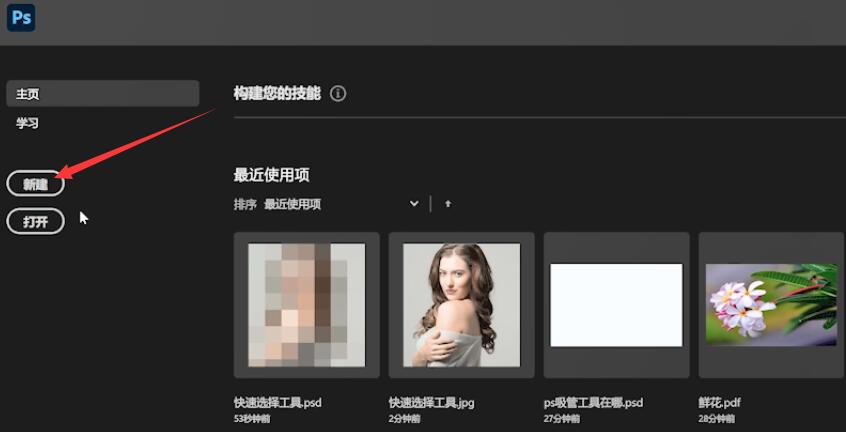
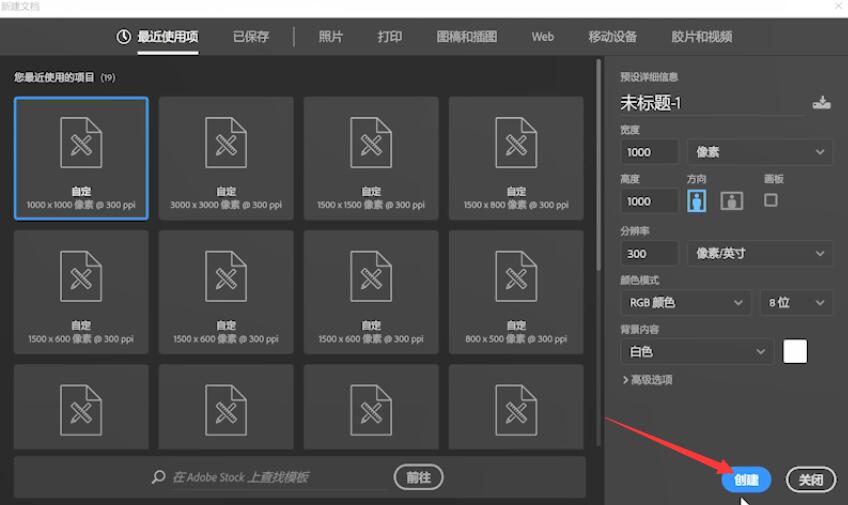
ps怎么画圆角矩形?
打开ps,点击新建和创建,点击左侧工具栏中的圆角矩形工具,在上面的属性栏中选择形状,设置填充颜色和半径,最后在画布上画一个圆角矩形。
第二步:点击左侧工具栏上的椭圆框选择工具,按住shift键,在画布上画一个圆进行选择。
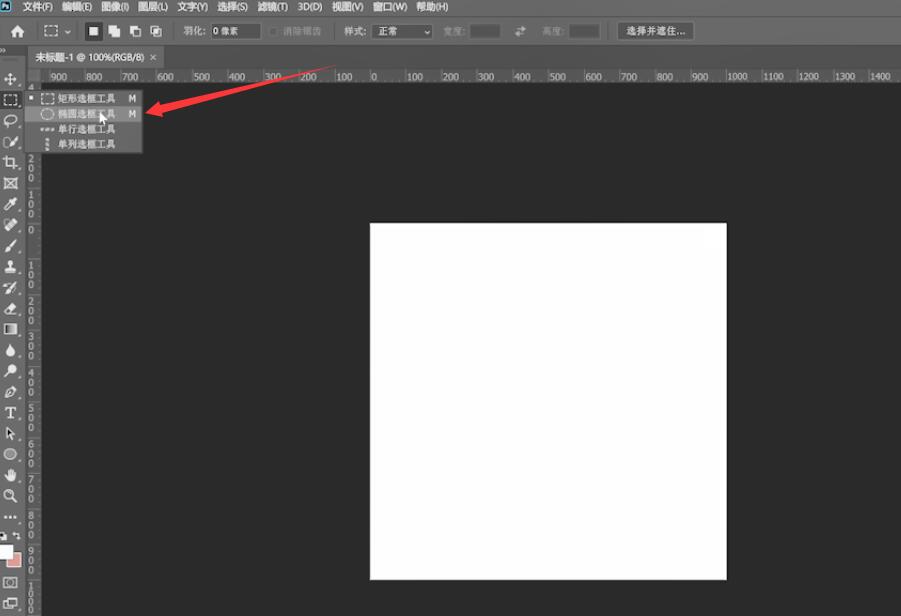
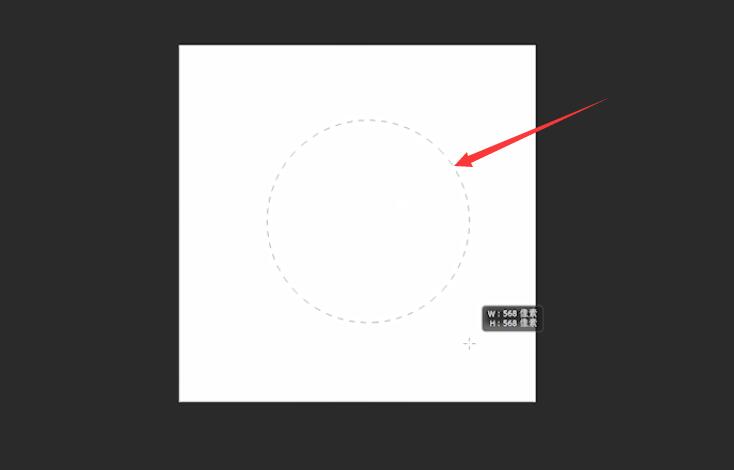
第三步点击右下角的加号图标新建图层,在左侧工具栏的颜色板中选择一种颜色,按住alt键删除填充颜色。
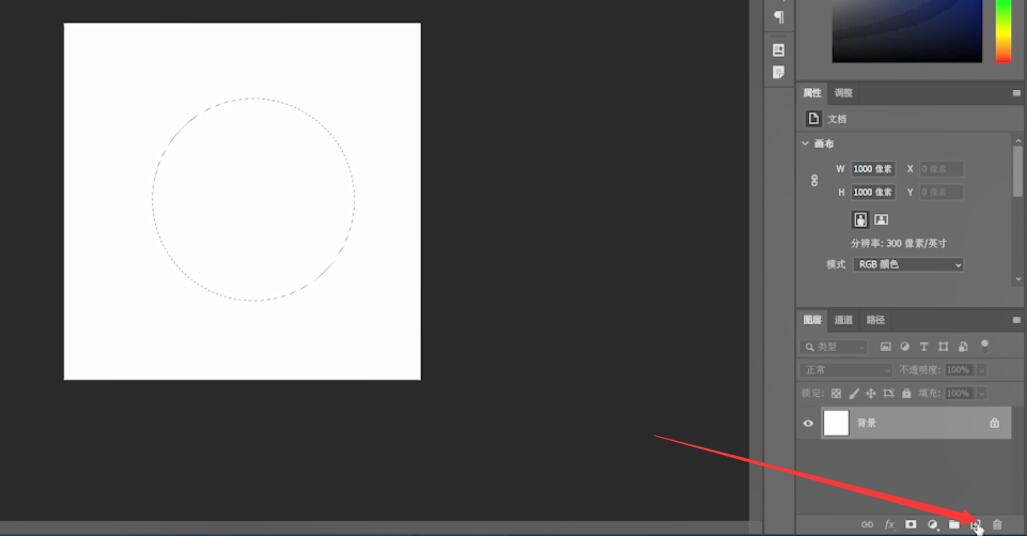
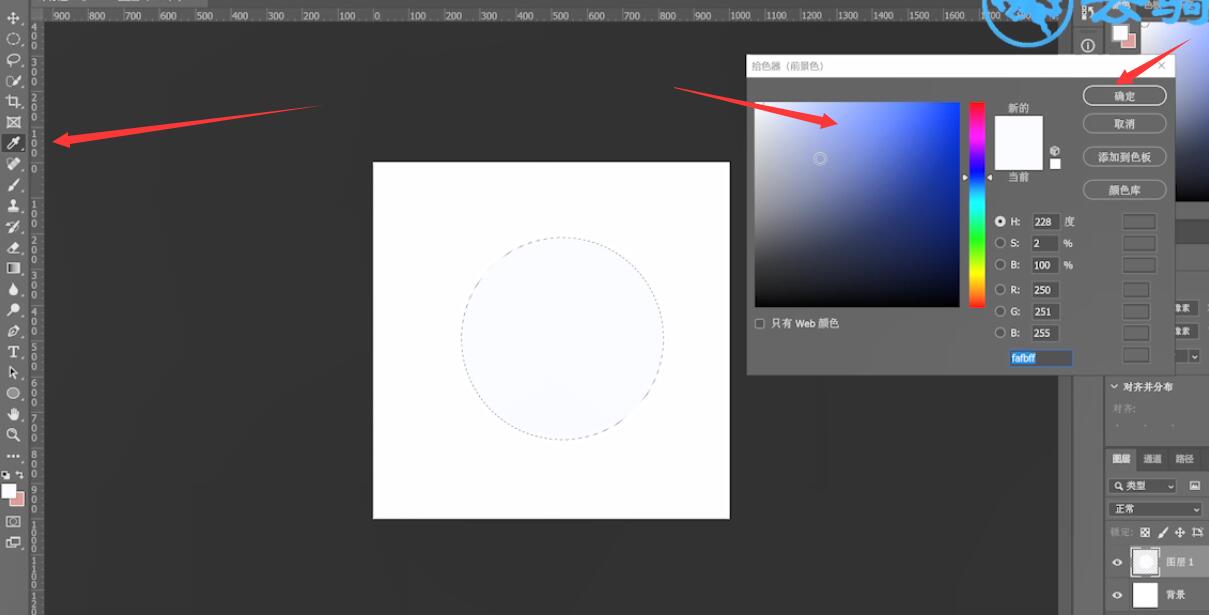

以上就是如何用ps画圆,希望对大家有所帮助。
